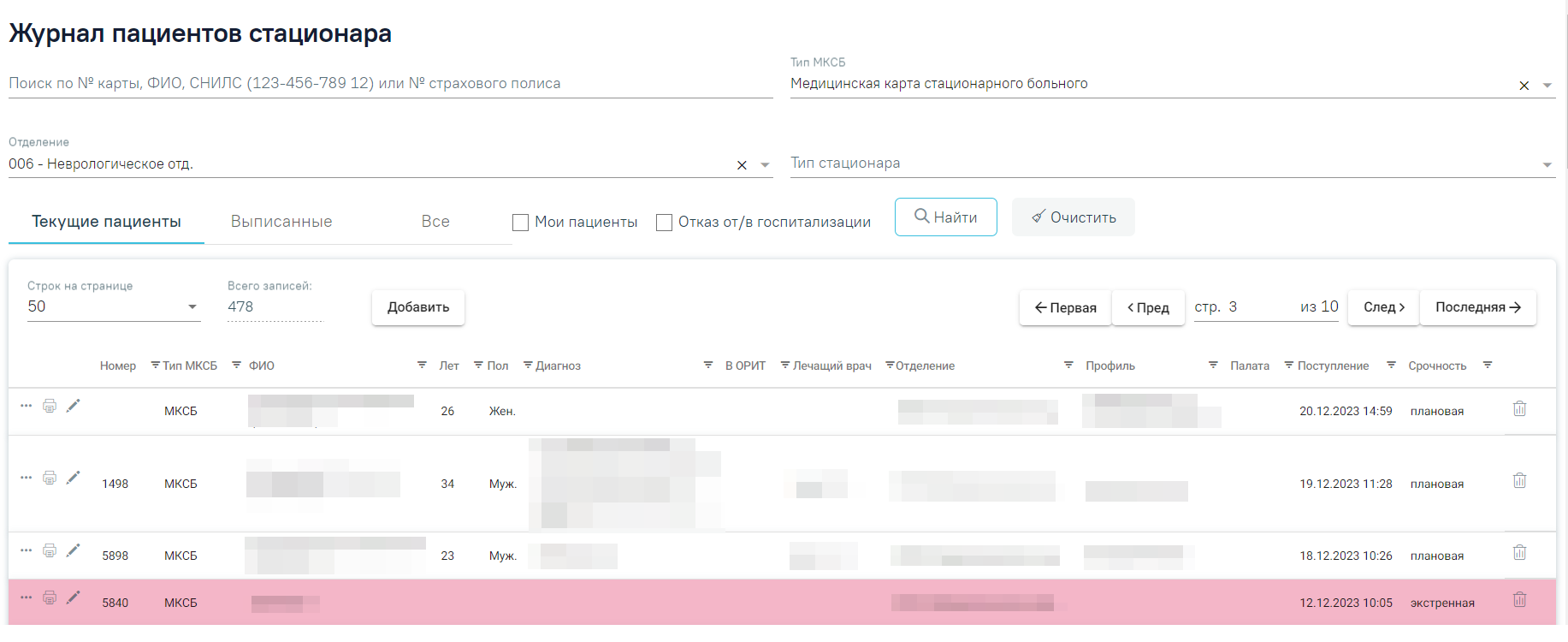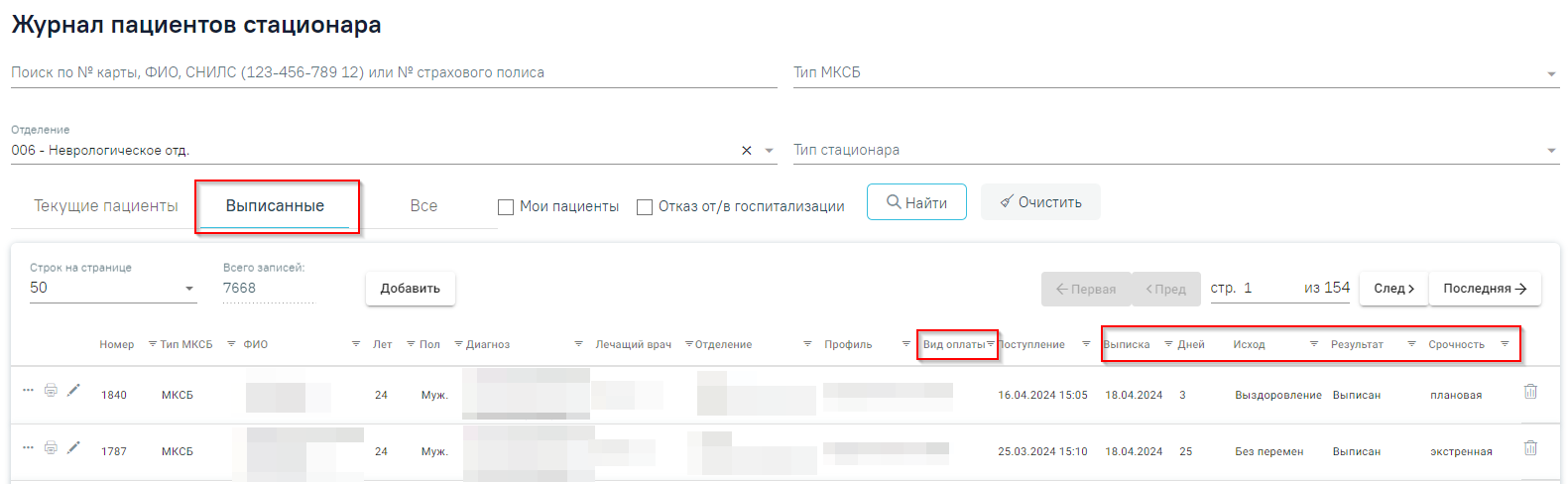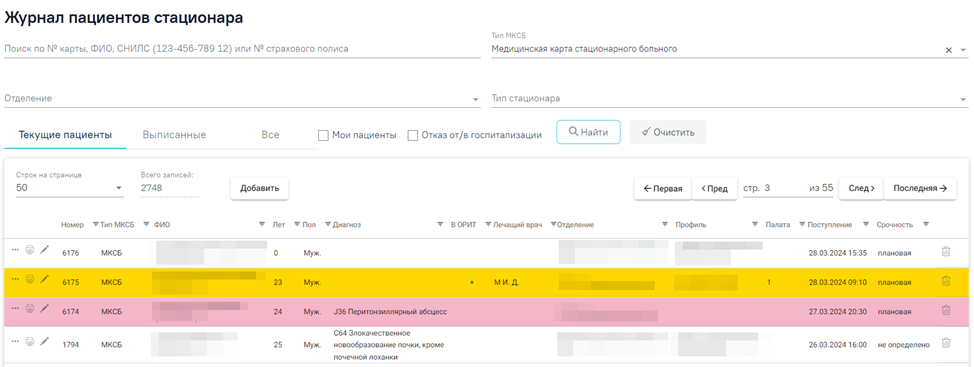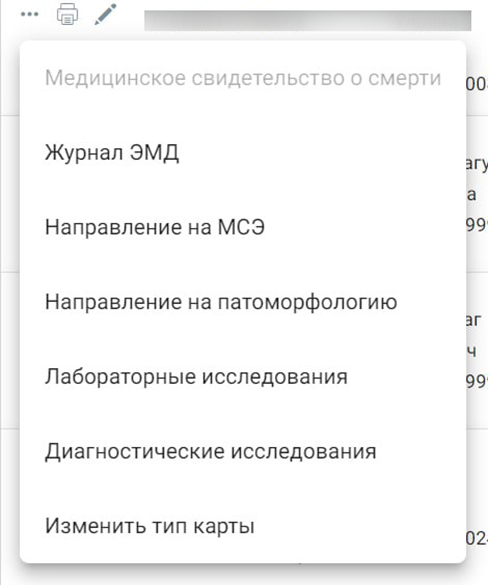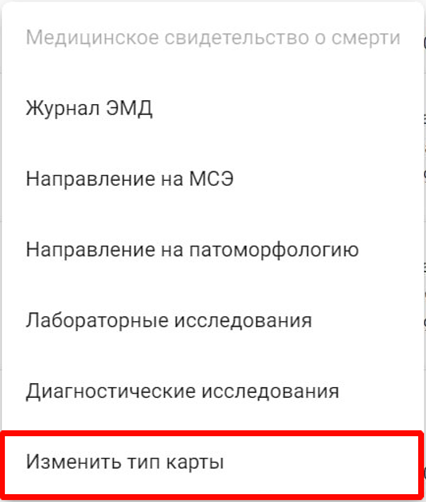...
В верхней части окна отображается ФИО, специальность и наименование отделения авторизованного пользователя.
Форма главного окна
...
После выбора пункта меню отобразится журнал пациентов стационара:
Журнал пациентов стационара
Журнал пациентов стационара состоит из следующих элементов:
- Поле «Не назначен консультирующий врач» отображает количество направлений на межотделенческую консультацию по отделению, у которых не назначен консультирующий врач. При нажатии по наименованию осуществляется переход в журнал направлений с отображением списка пациентов, которым не назначен консультирующий врач. Работа с журналом направлений описана в разделе «Журнал направлений». Если количество направлений превышает значение 0, то рядом со значением отображается значок .
- Поле «Незавершённых консультаций» отображает количество направлений на межотделенческую консультацию по врачу, которые не завершены. При нажатии по наименованию осуществляется переход в журнал направлений с отображением списка пациентов по врачу с незавершённой межотделенческой консультацией. Если количество направлений превышает значение 0, то рядом со значением отображается значок .
- Панель фильтрации – позволяет осуществить фильтрацию по необходимым критериям.
- Панель навигации – позволяет осуществить навигацию по списку стационарных случаев.
- Список стационарных случаев – отображает стационарные случаи и краткую информацию по ним.
- Кнопка «Добавить» позволяет создать новый стационарный случай. Доступна только пользователям с ролями «Врач приемного покоя», «Врач стационара».
...
- «Поиск по № карты, ФИО, СНИЛС или № страхового полиса» – осуществляется поиск по одному из критериев: Номер карты, ФИО, СНИЛ или Номер страхового полиса. Заполняется вручную с клавиатуры.
- «Тип МКСБ» – осуществляется поиск по типу МКСБ. Заполняется путём выбора значения из справочника.
- «Отделение» – осуществляется поиск по отделению. По умолчанию заполняется отделением текущего пользователя. Доступно для редактирования, заполняется путём выбора значения из справочника.
- «Тип стационара» – осуществляется поиск по типу стационара. Заполняется путём выбора значения из справочника.
- «Мои пациенты» – осуществляется поиск по пациентам авторизованного врача. Заполняется путём установки флажка.
- «Отказ от/в госпитализации» – осуществляется поиск стационарных случаев пациентов, отказавшихся от/в госпитализации.
Панель фильтрации журнала пациентов стационара
...
При установке фильтра на вкладке «Выписанные», «Все» отобразится информация о дате выписки пациента, длительности пребывания в стационаре, исходе и результате лечения, а также срочности. Также на вкладке «Выписанные» отобразится информация о виде оплаты.
Фильтрация пациентов по критерию «Выписанные»
...
- Тёмно-жёлтый – Оформлен на койку отделения, отличного от того, где сейчас находится.
- Белый – Все остальные карты.
Цветовая индикация записей журнала пациентов стационара
...
- Кнопка – меню выбора действия: cоздание медицинского свидетельства о рождении, cоздание медицинского свидетельства о смерти, переход в журнал ЭМД, формирование направления на МСЭ и , формирование направления на патоморфологию, переход в блок течение родов (для случая с типом «История родов»), направления на лабораторные и диагностические исследования, изменение типа карты (доступно для карт с типом «История родов» и «МКСБ».
Дополнительные действия с картой МКСБ
Для карт с типом «История родов» также доступен переход к блоку течения родов.
Дополнительные действия с картой
...
«История родов»
2. Кнопка – вывод списка печатных форм (Медицинская карта стационарного больного, Статистическая карта выбывшего из стационара, Лист врачебных назначений).
...
3. Кнопка – просмотр и редактирование стационарного случая.
...
4. Кнопка – удаление МКСБ.
При нажатии кнопки отобразится окно «Удаление МКСБ», где для подтверждения удаления следует нажать кнопку «Да», для отмены действия – кнопку «Нет».
...
В Системе существует возможность изменения типа карты для уже существующих карт. Для изменения типа карты необходимо нажать кнопку и выбрать пункт «Изменить тип карты».
Выбор пункта «Изменить тип карты»
...
Отчёт формируется в формате .xlsx. При открытии документ отображается следующим образом.
Сформированный отчёт «Выгрузка из журнала МКСБ»
...